Все способы:
- Способ 1: Проверка системных требований и оптимизация комплектующих
- Способ 2: Проверка целостности игровых файлов
- Способ 3: Очистка кеша игры
- Способ 4: Обновление драйвера графического адаптера
- Способ 5: Установка системных обновлений
- Способ 6: Проверка плана электропитания
- Способ 7: Управление игровым режимом
- Вопросы и ответы: 1
Способ 1: Проверка системных требований и оптимизация комплектующих
Долгая загрузка игр в Windows 11, особенно если она наблюдается практически сразу же после установки операционной системы, чаще всего связана с требованиями игры и работой комплектующих. Существует вероятность, что ваш жесткий диск работает медленно, сильно нагружен процессор или есть проблемы с оперативной памятью. Для начала советуем проверить CS2 на совместимость с вашим компьютером и убедиться в том, что сборка соответствует минимальным требованиям к процессору и оперативной памяти. Детальнее об этом читайте в другой статье на нашем сайте по следующей ссылке.
Подробнее: Проверка игр на совместимость с компьютером
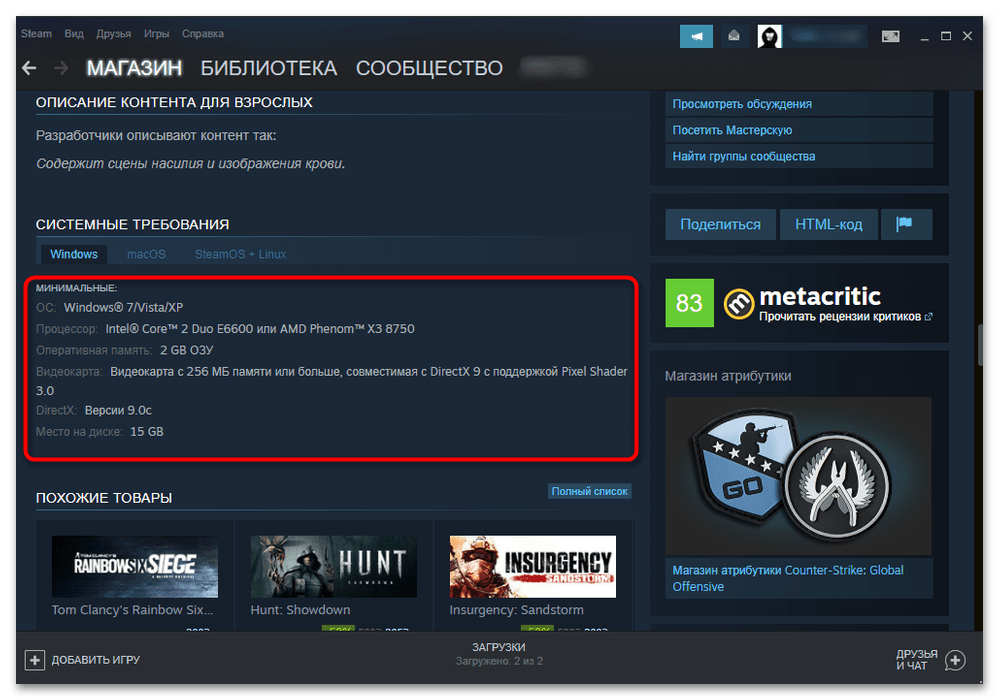
Допустим, что после проверки вы сделали вывод о совместимости вашего железа с рассматриваемой игрой. Теперь понадобится проверить, насколько хорошо работает сборка ПК, не тормозит ли жесткий диск (с SSD такие проблемы практически не наблюдаются при условии, что CS2 установлена именно на этот носитель). Сюда же стоит отнести нагрузку на процессор и оперативную память. Оптимизировать работу данных комплектующих можно самостоятельно при помощи некоторых программных настроек. Обо всех них рассказано в ряде других статей на нашем сайте. Выбирайте те, которые могут оказаться полезными конкретно для вас, кликая по их заголовкам, читайте инструкции и выполняйте их, чтобы оптимизировать работу ПК в целом.
Читайте также:
Оптимизация оперативной памяти в Windows
Как ускорить работу жесткого диска
Уменьшаем нагрузку на процессор
Способ 2: Проверка целостности игровых файлов
Наличие всех необходимых файлов CS2 напрямую влияет на запуск игры. Отсутствие какого-либо часто ведет к тому, что игра вовсе не стартует, но иногда это приводит и к длительному запуску. В Steam есть специальный инструмент, позволяющий проверить целостность игровых файлов. Если какие-то ошибки будут найдены, они автоматически исправятся, и вы сможете снова открывать игру для проверки скорости ее запуска.
- Запустите Стим, переключитесь на вкладку «Библиотека» и в списке слева отыщите «Counter-Strike 2», выделив данную строку левой кнопкой мыши.
- На странице игры щелкните по значку с изображением шестеренки и из появившегося меню выберите пункт «Свойства».
- Через панель слева перейдите к разделу «Локальные файлы» и кликните по кнопке «Проверить целостность игровых файлов».
- Ожидайте окончания этого процесса, после чего вы будете уведомлены об успешном его проведении. Как только такое сообщение появится на экране, можете снова запускать CS2.
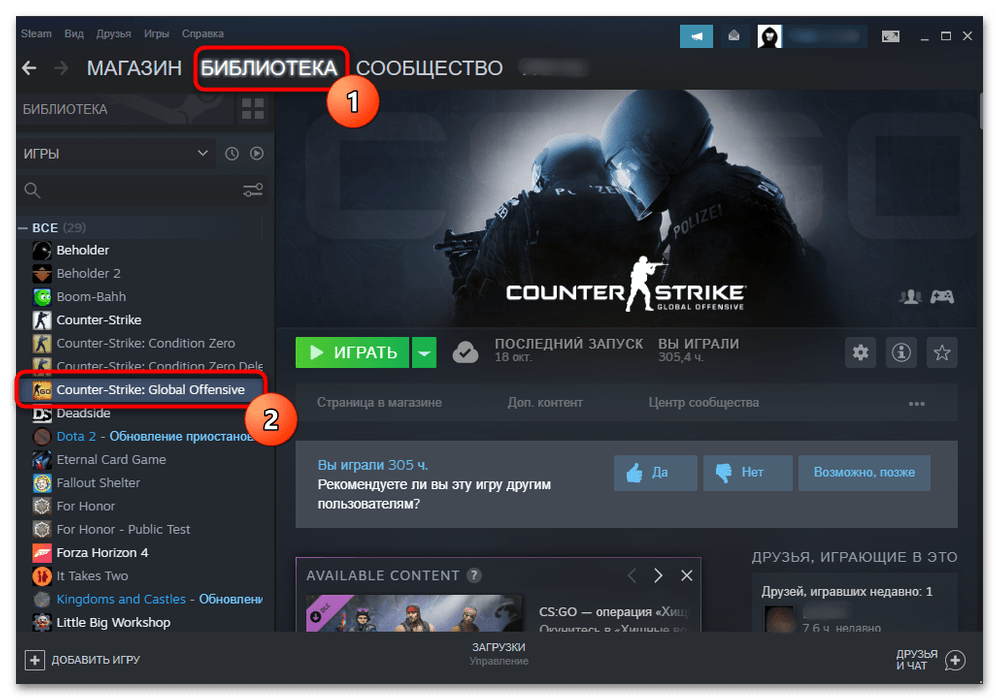
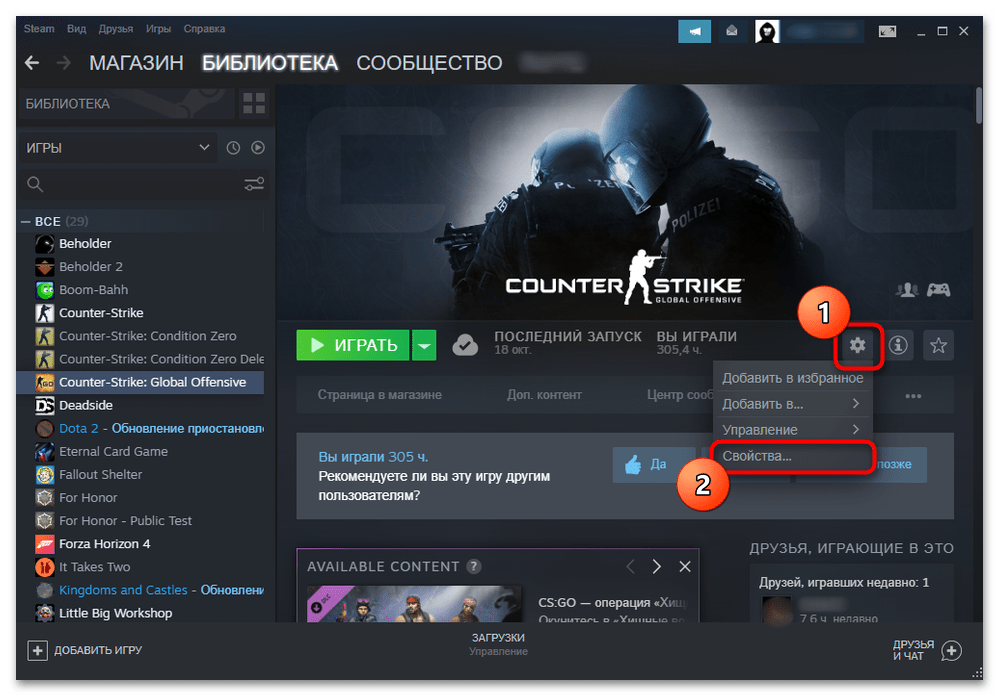
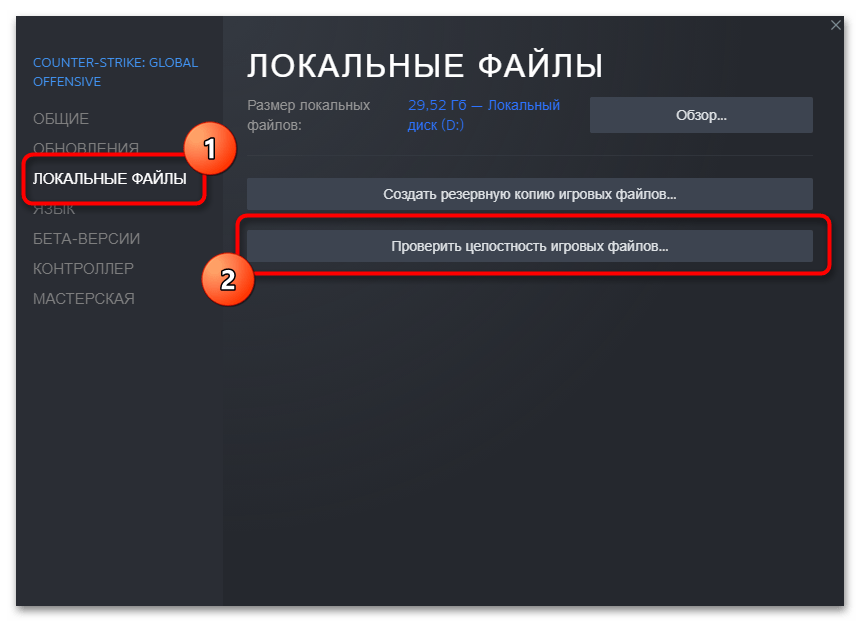
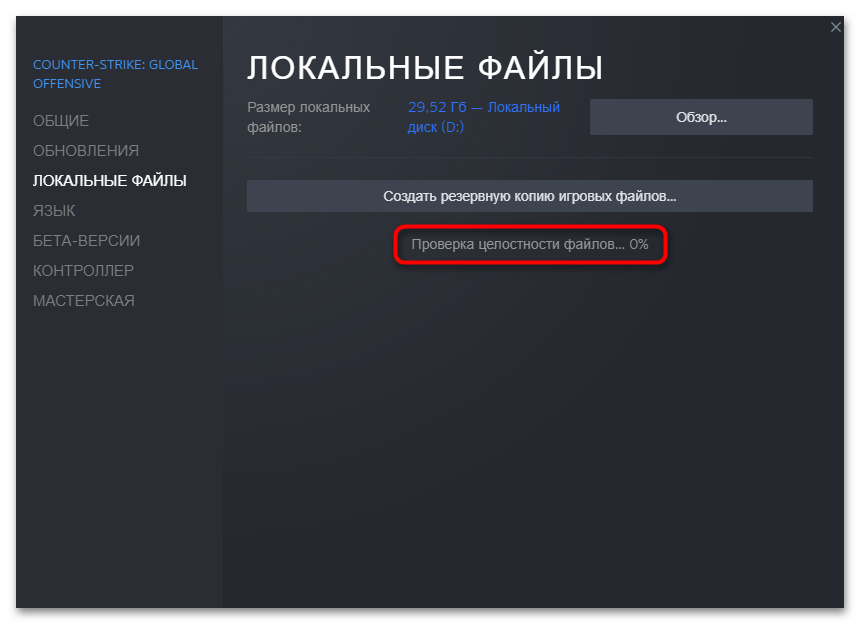
Способ 3: Очистка кеша игры
Существует такая вероятность, что в папке с кешем Counter-Strike 2 скопились файлы, замедляющие загрузку игры при ее включении. Это могут быть как файлы уже установленных обновлений, так и просто устаревшие объекты, которые сейчас уже никак не используются. Избавиться от них можно вручную, выполнив простой алгоритм действий:
- Откройте папку «Counter-Strike 2», которая находится по пути
steam\steamapps\common. Если такой вариант открытия вам не подходит, перейдите на страницу игры в своей библиотеке, нажмите по уже знакомому значку с шестеренкой, из меню выберите «Управление» и «Посмотреть локальные файлы». - В каталоге «Counter-Strike 2» выберите директорию с названием «csgo», а через нее зайдите в «Cache».
- Удалите все содержимое данной папки и перезапустите Steam, после чего можете открывать рассматриваемую игру для проверки эффективности выполненных действий.
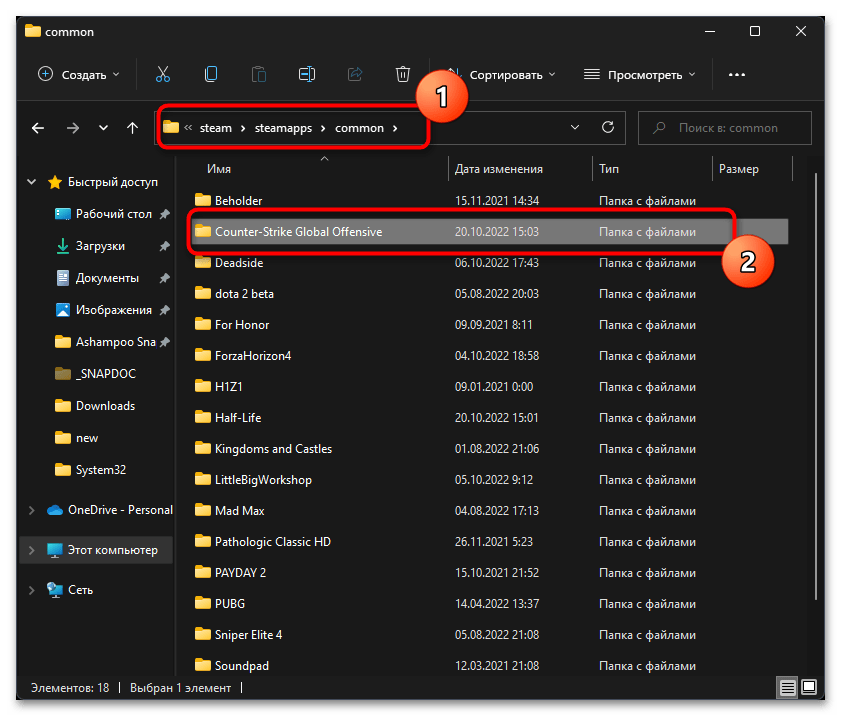
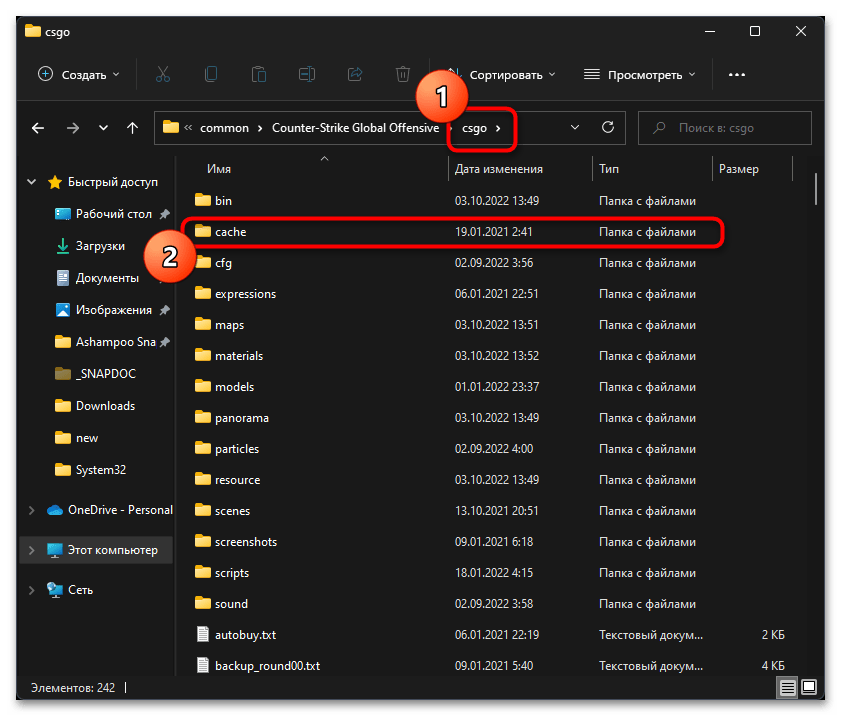
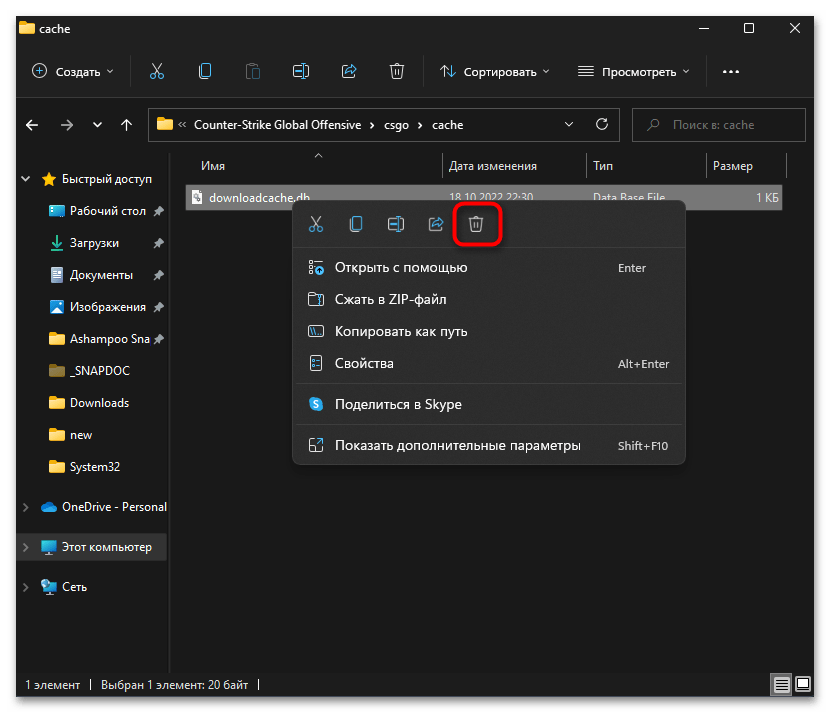
Способ 4: Обновление драйвера графического адаптера
Мощности видеокарты используются при запуске CS2 для загрузки мира и объектов, расположенных на нем. Если речь идет только о входе в главное меню, то и там тоже отображаются трехмерные модели персонажей, скины и наклейки, за загрузку которых отвечает видеокарта. Быстродействие графического адаптера обеспечено современными драйверами, поскольку сейчас производительность во многом зависит и от программных компонентов. Установка последней версии драйвера часто немного повышает мощность видеокарты и оптимизирует загрузку игры. Если вы не уверены в том, что используете последнюю версию графического адаптера, ознакомьтесь со статьями, в которых рассказано о поиске апдейтов.
Подробнее: Обновляем драйвер видеокарты NVIDIA / AMD Radeon
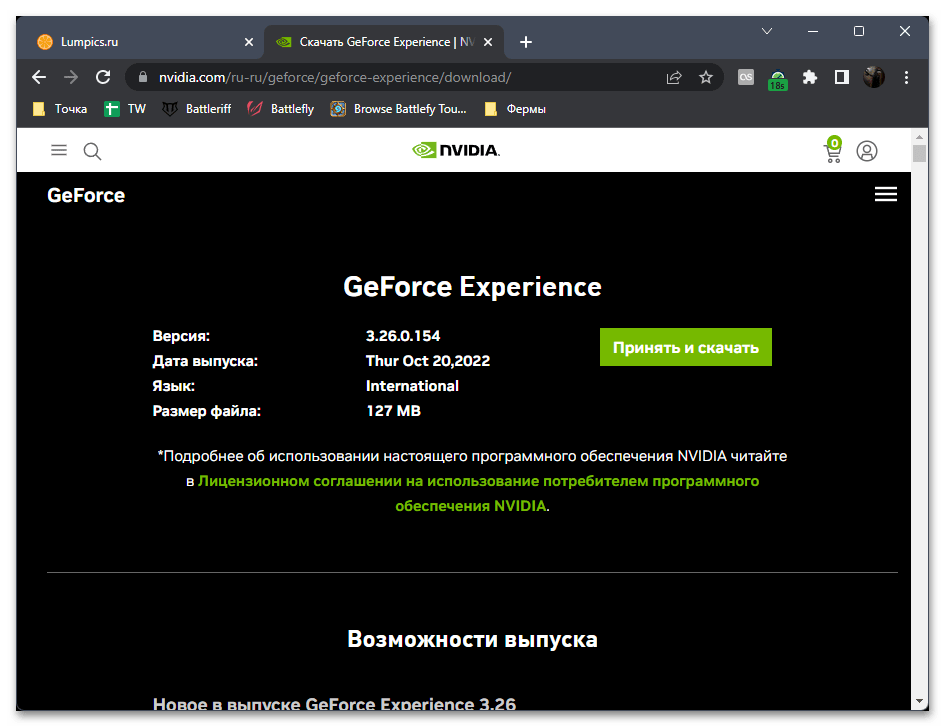
Способ 5: Установка системных обновлений
Windows 11 вышла не так давно, а разработчики время от времени выпускают как крупные, так и небольшие обновлений. В некоторых из них улучшается производительность системы, что влечет за собой и оптимизацию запускаемых программ или игр. Мы рекомендуем проверить наличие апдейтов и установить их, чтобы узнать, как это скажется на быстродействии Counter-Strike 2.
- Запуск проверки обновлений можно быстро запустить самостоятельно. Для этого откройте меню «Пуск» и перейдите в «Параметры», щелкнув по значку с изображением шестеренки.
- На панели слева выберите раздел «Центр обновления Windows» и нажмите кнопку «Проверить наличие обновлений».
- Ожидайте окончания этой операции. Если новые файлы будут найдены, установите их и перезагрузите ПК, чтобы инсталляция завершилась на 100% и изменения вступили в силу.
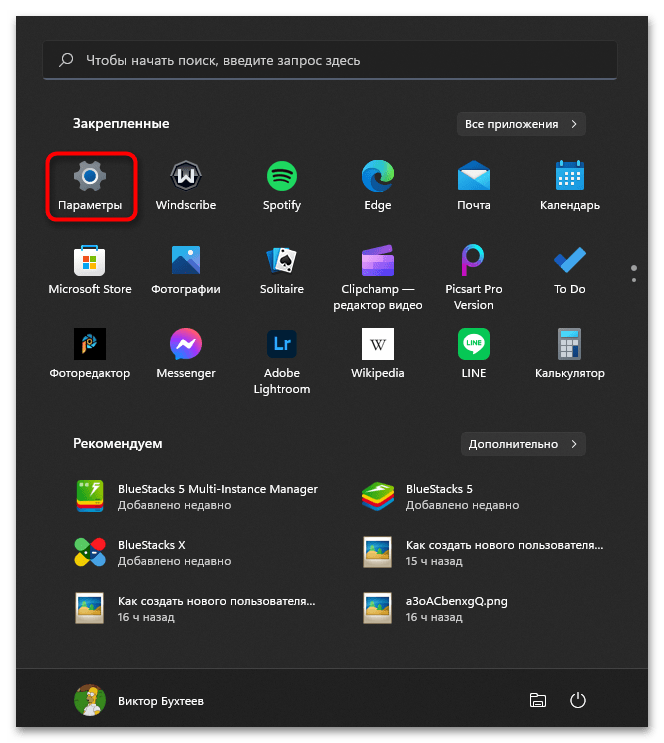
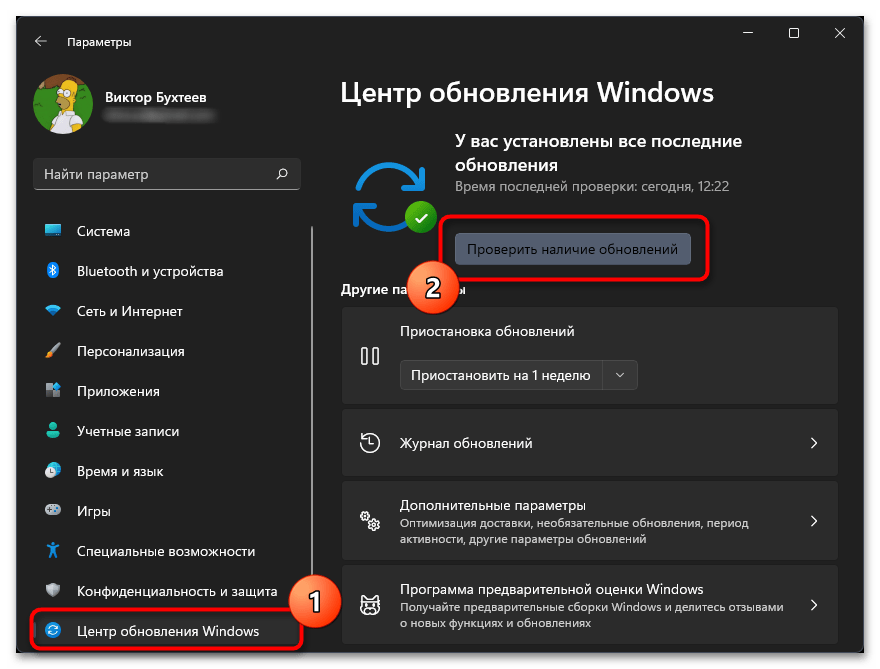
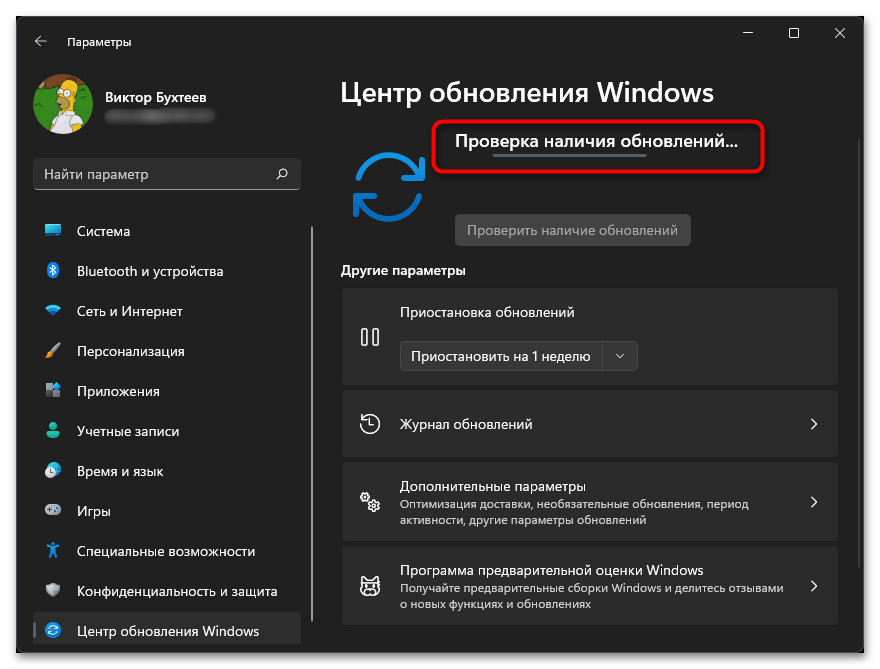
Способ 6: Проверка плана электропитания
В Windows 11 есть несколько планов электропитания, которые влияют на общую производительность системы. Если установлен сберегающий или сбалансированный режим, он может немного снижать быстродействие ЦП и оперативной памяти, что приводит к долгой загрузке CS2. Давайте разберемся с тем, как проверить текущий план электропитания и изменить его, если это будет нужно.
- В приложении «Параметры» на панели слева выберите раздел «Система» и перейдите в категорию «Питание».
- Если у вас не ноутбук, а компьютер, в этом меню будет пусто. В таком случае переходите к следующему шагу данной инструкции. При обнаружении здесь настроек откройте список с планами электропитания и выберите значение «Высокая производительность».
- Все тем, у кого отсутствуют настройки в открывшейся категории, понадобится отыскать «Панель управления» через меню «Пуск» и перейти к данному приложению.
- В нем щелкните по значку «Электропитание».
- Далее установите маркер возле пункта «Высокая производительность», чтобы выбрать и сохранить новую схему.
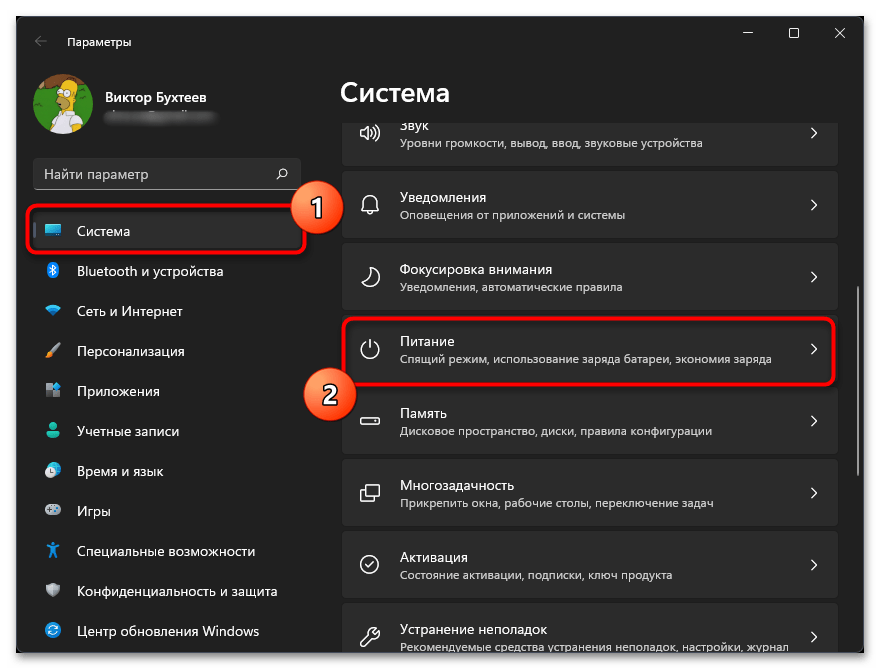
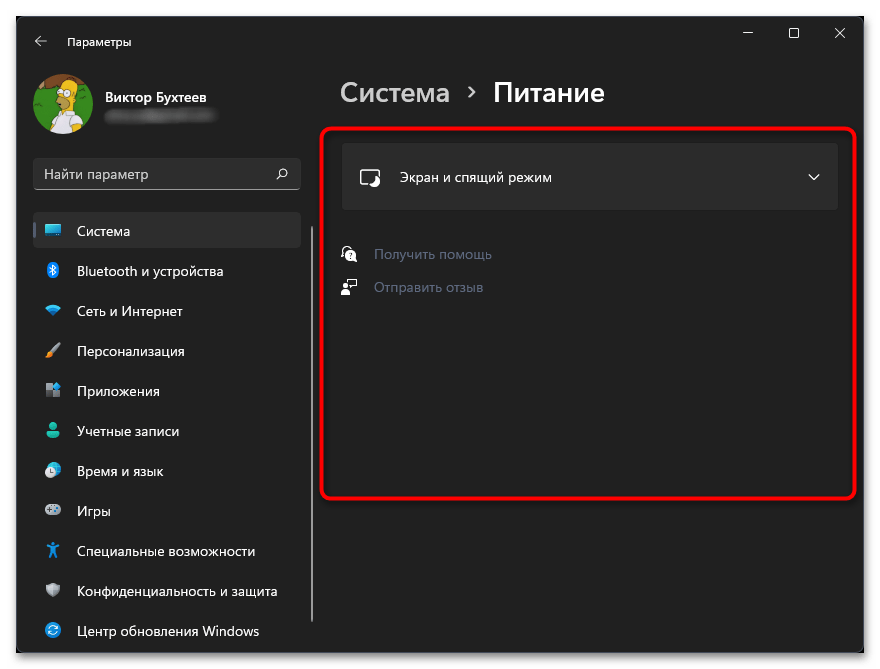
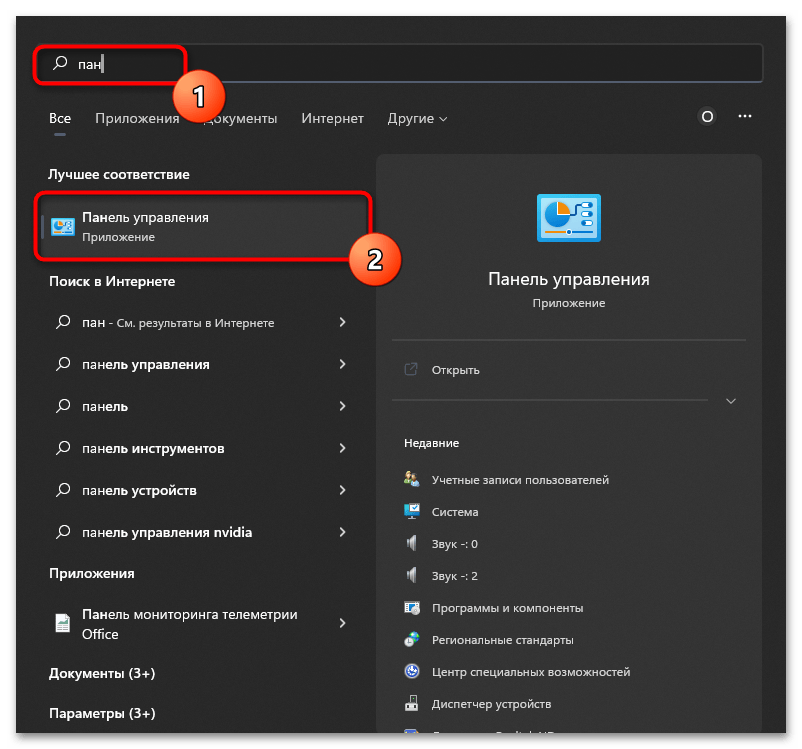
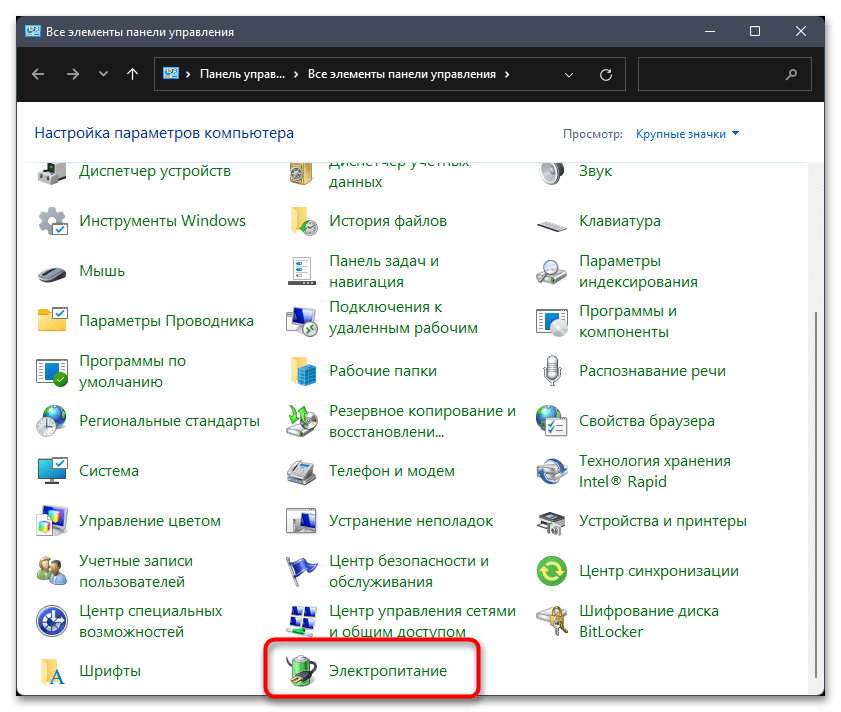
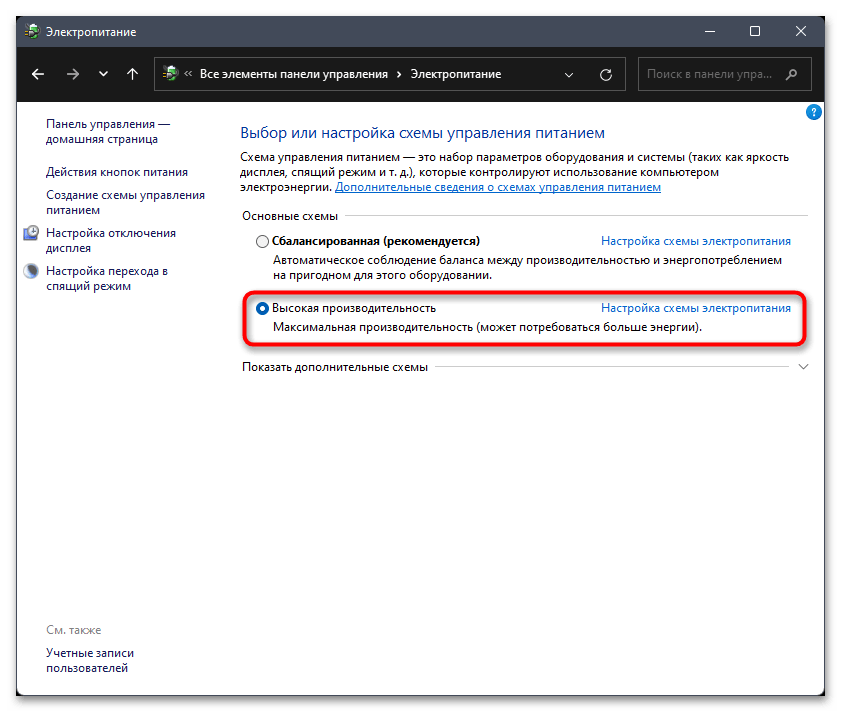
Способ 7: Управление игровым режимом
Операционная система предлагает набор автоматических настроек, которые оптимизируют компьютер для запуска игр. Игровой режим, если он активен, применяет изменения сразу же при запуске приложения, позволяя ему работать быстрее. Вы можете включить его и проверить дополнительные настройки, которые тоже сказываются на производительности игр.
- В приложении «Параметры» на панели слева выберите раздел «Игры» и перейдите в «Игровой режим».
- Установите переключатель «Режим игры» в состояние «Вкл.».
- Далее в блоке «Сопутствующие параметры» нажмите по значку «Графика».
- В списке с установленными приложениями отыщите «CSGO.exe» и перейдите к настройкам данной игры.
- Включите для нее высокую производительность, если сейчас установлено другое значение, затем сохраните изменения.
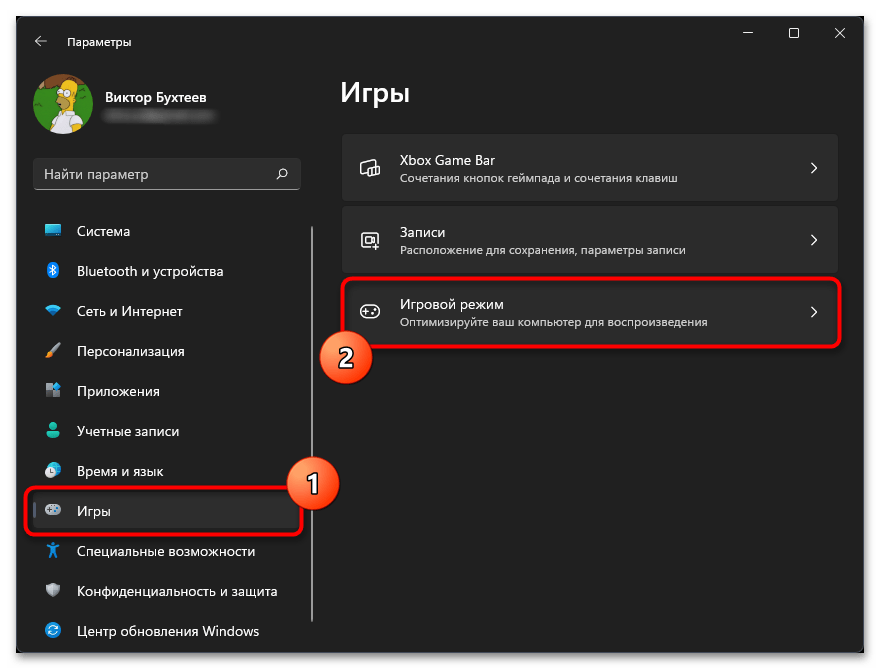
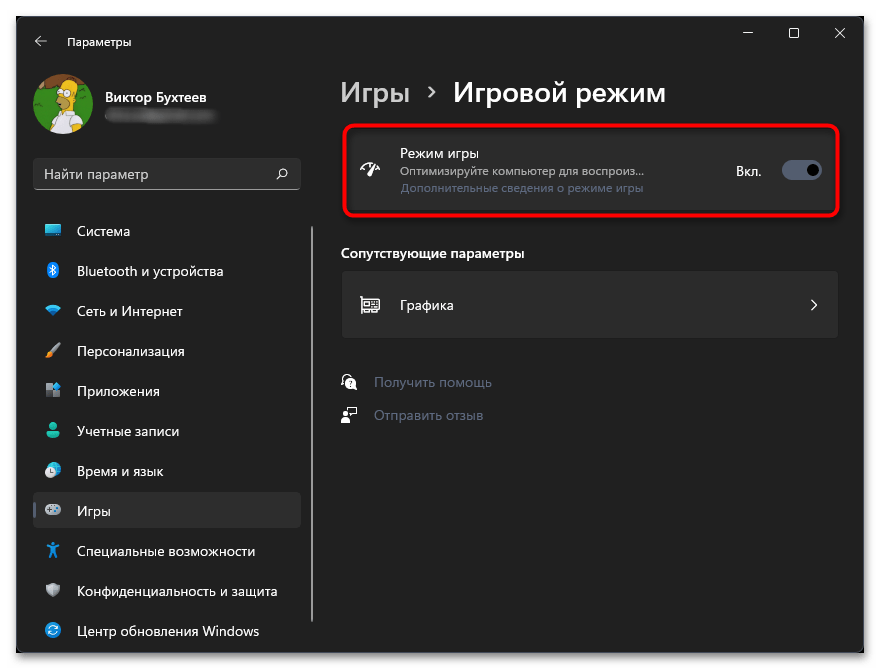
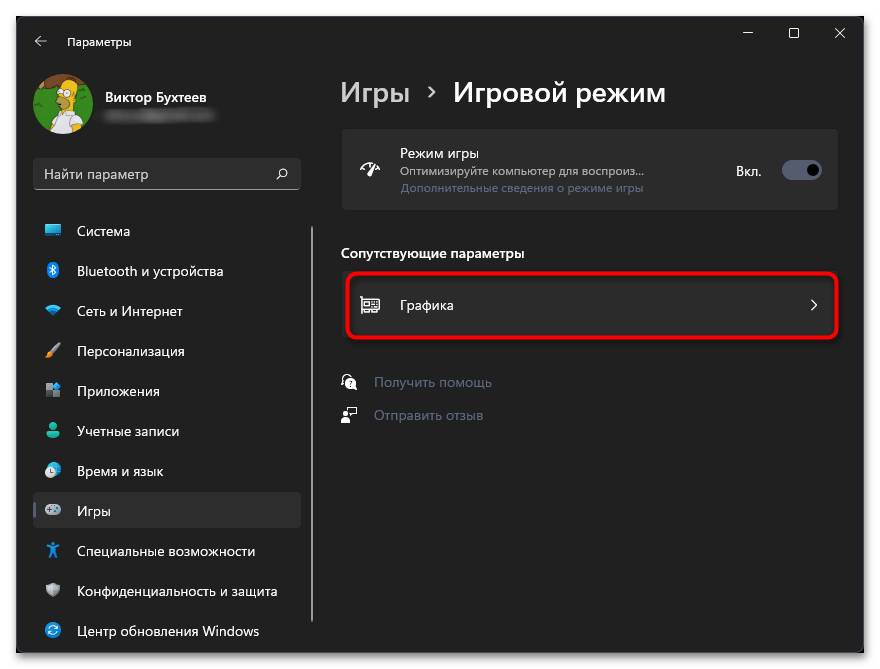
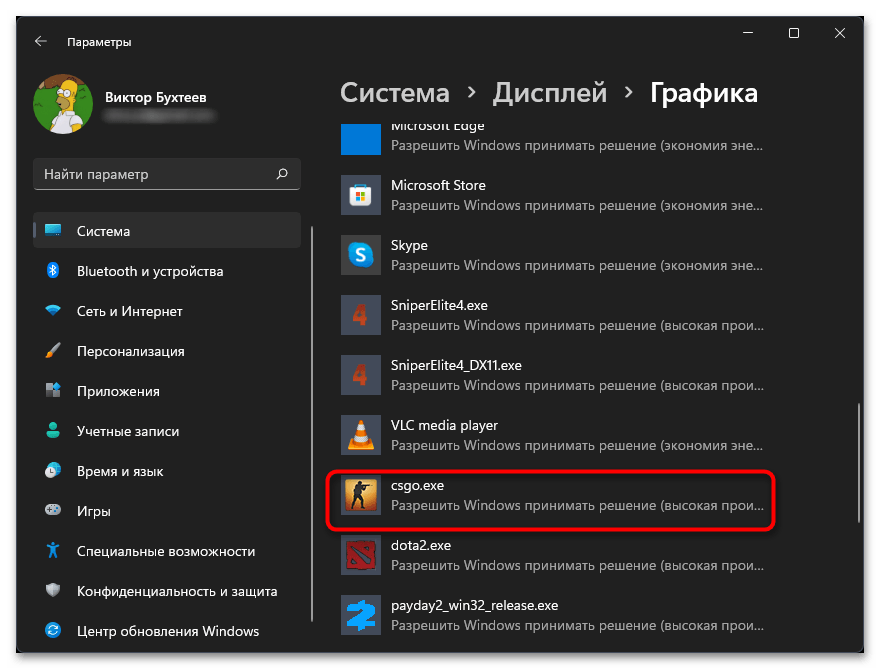
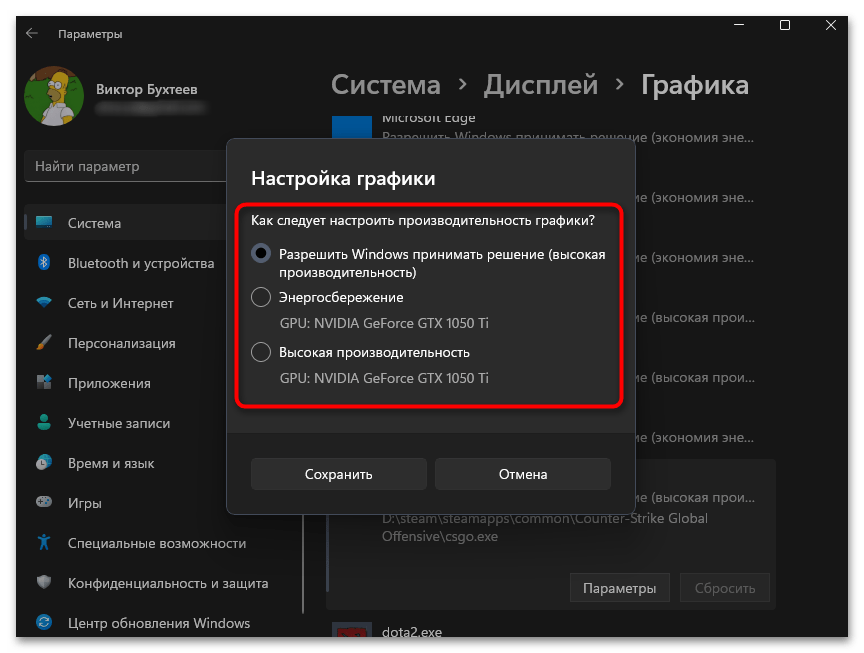
Это все известные методы, которые могут решить проблему с долгой загрузкой Counter-Strike 2 в операционной системе Windows 11. Если ни один из них так и не помог оптимизировать игру, попробуйте сначала переустановить саму CS2, а затем и весь Steam — в случае повторения такой же проблемы.
 Наша группа в TelegramПолезные советы и помощь
Наша группа в TelegramПолезные советы и помощь
 lumpics.ru
lumpics.ru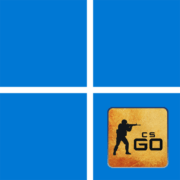
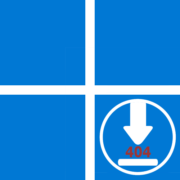
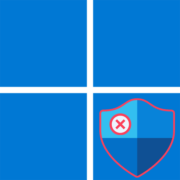
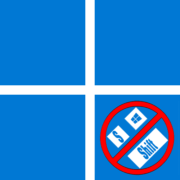
Ничего не помогло всё проверил ничего всё равно кс загружается больше 4 мин.